Облачный сервис для работы с документами от Google очень удобен и часто используется разработчиками для совместной работы. К сожалению, Google Docs не работает без подключения к сети. Если остались без интернета, то не сможете редактировать и просматривать старые документы или создавать новые.
Есть способ решить эту проблему и получить возможность работы с данными из облака в режиме офлайн.
📌 Спасибо re:Store за полезную информацию. 👌
Как сохраните документы Google Docs офлайн на Mac
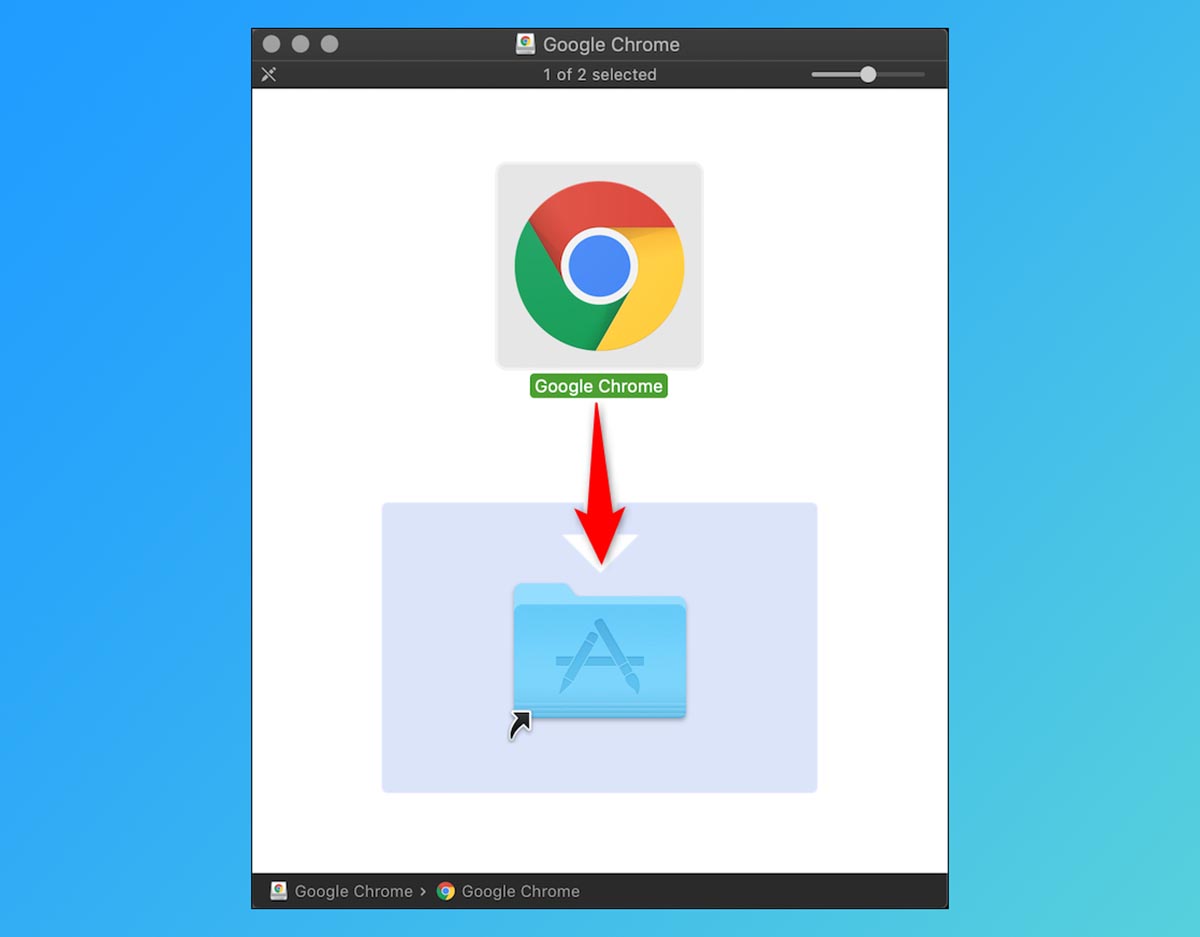
Самый простой способ организовать офлайн доступ к документам из облака — это стандартное расширение для браузера Google.
1. Установите Google Chrome или другой браузер на базе Chromium, например Яндекс.Браузер.
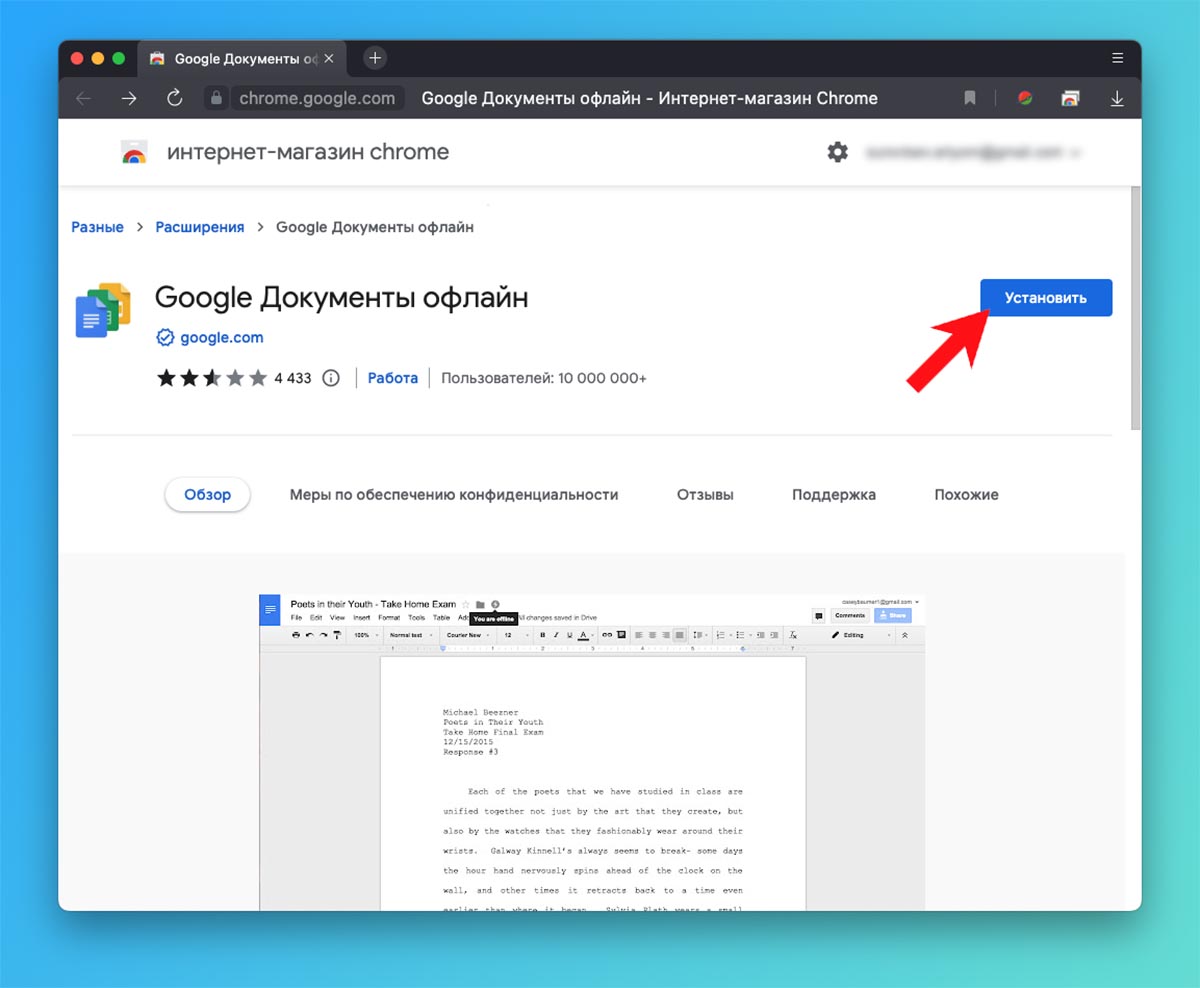
2. Загрузите расширение Google Документы офлайн для установленного браузера.
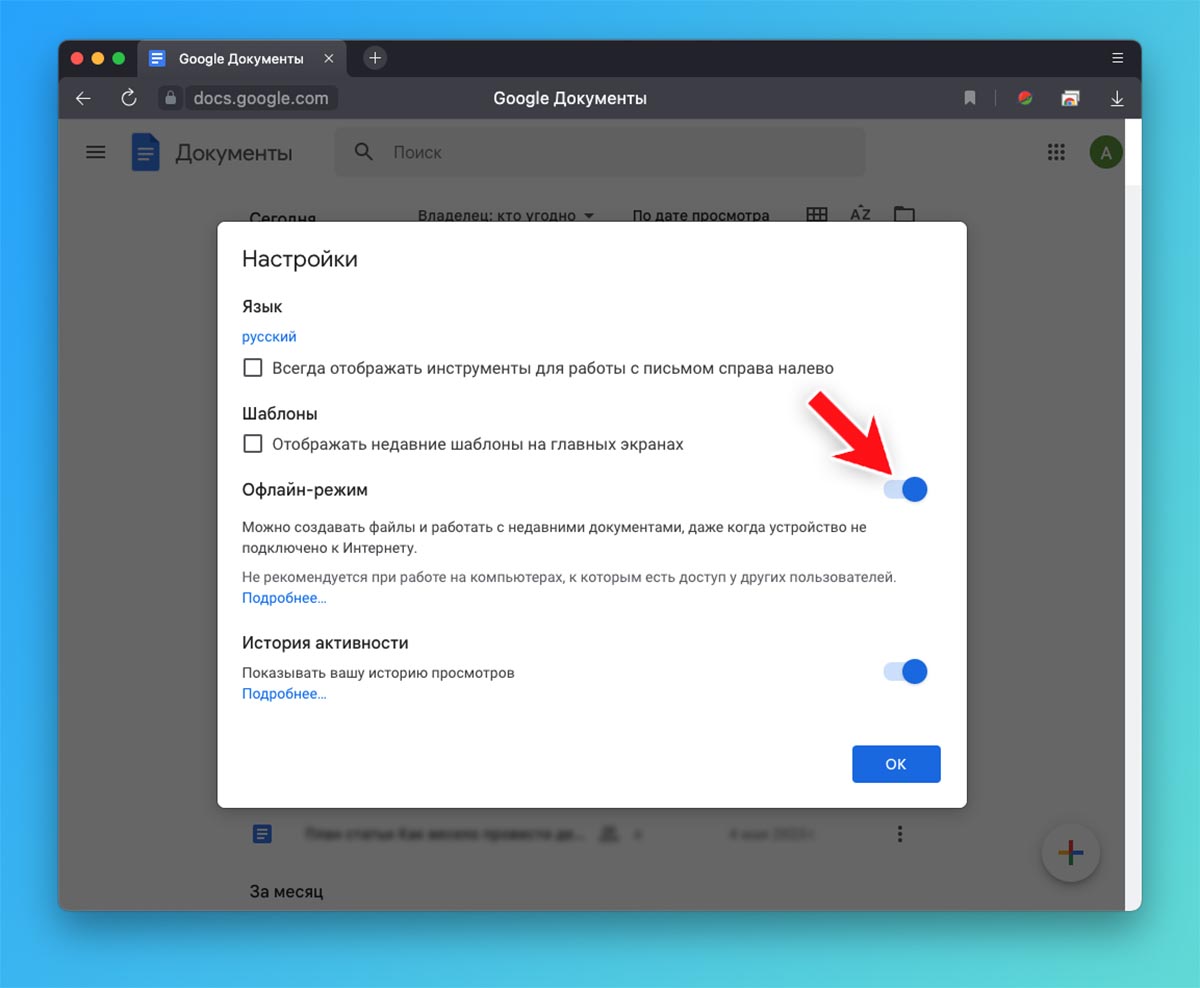
3. Откройте сайт Google Docs в браузере и перейдете в настройки через боковое меню.
4. Активируйте опцию Оффлайн-режим.
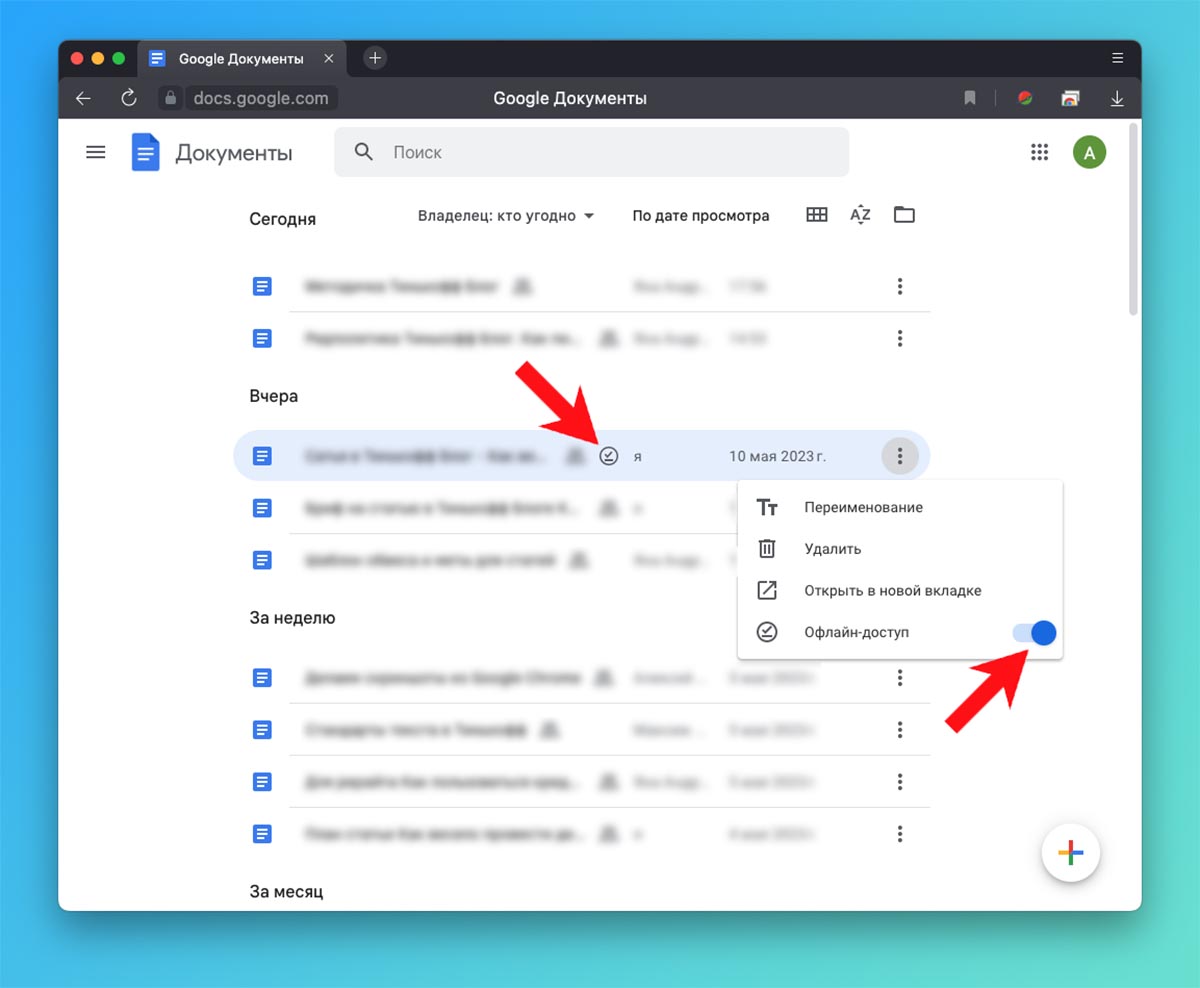
5. В перечне документов найдите нужные и включите оффлайн-режим для каждого из них.
Теперь выделенные документы будут доступны даже без подключения к сети. Не забудьте сохранить прямую ссылку на документ или оставить его в открытой вкладке, чтобы потом его можно было открыть без интернета.


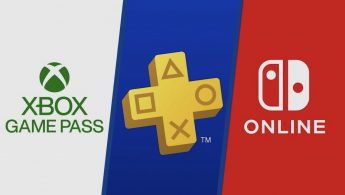







Самый удобный способ это Microsoft Word.
@mfvh7e5n7y, согласен. Лучше MS Office ещё ничего не придумали. По функционалу он вообще в не конкуренции, хотя его версия для Мас урезана относительно версии для Win.